电脑桌面鼠标右键菜单反应慢怎么办 为什么电脑桌面鼠标右键菜单反应慢
时间:2017-07-04 来源:互联网 浏览量:
今天给大家带来电脑桌面鼠标右键菜单反应慢怎么办,为什么电脑桌面鼠标右键菜单反应慢,让您轻松解决问题。
平常我们会在电脑桌面点击鼠标右键菜单来刷新桌面、程序排列方式设置、新建记事本、新建文件夹和系统个性化设置等等,一般情况下鼠标右键就会马上弹出菜单选项,但有用户反应在鼠标右键菜单时反应特别慢,有时候要好几秒钟,这很是影响到工作效率,出现这种现象主要是右键菜单选项太多所致,下来看看鼠标右键菜单反应慢具体解决方法吧。
电脑桌面鼠标右键菜单反应慢解决方法/步骤:
1、使用快捷键win+R,调出运行,输入regedit,点击确定。调出注册表编辑器。
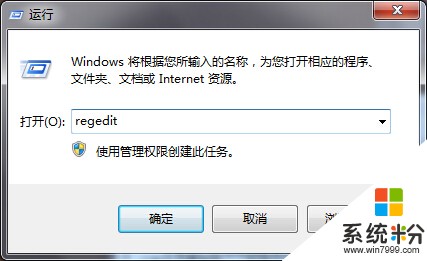
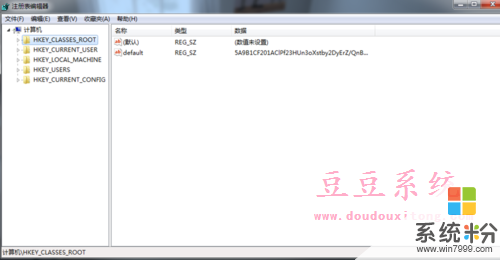
2、在注册表中展开第一项HKEY_CLASSES_ROOT,找到Directory。

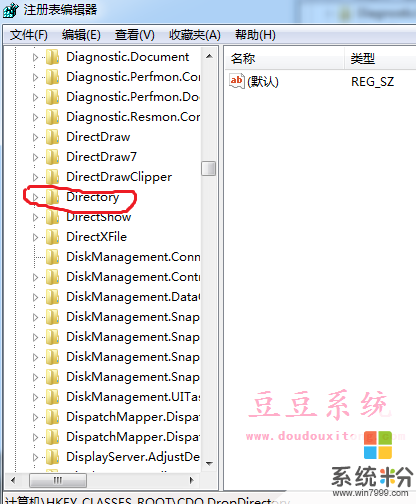
3、展开Directory,在其子目录中依次展开Background,shellex,ContextMenuHandlers
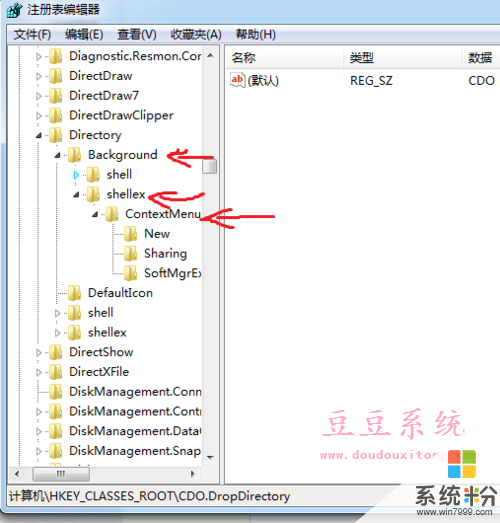
4、在ContextMenuHandlers项目下,除了New和Sharing,其他选项都删除。关闭注册表,回到桌面试试你的菜单右键是不是快了很多。
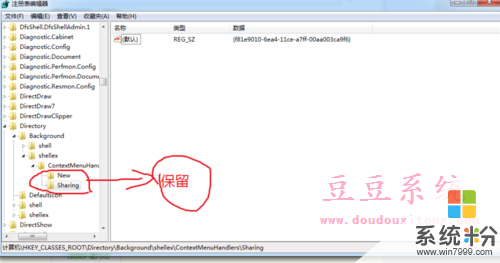
鼠标右键菜单清理工具:http://www.doudouxitong.com/tools/youhua/2014/0625/2167.html
通过注册表编辑器ContextMenuHandlers项目相关设置,那么鼠标右键菜单反应速度慢的问题也很容易得到解决,用户也可以鼠标右键菜单管理工具来对没用菜单选项进行清理。
以上就是电脑桌面鼠标右键菜单反应慢怎么办,为什么电脑桌面鼠标右键菜单反应慢教程,希望本文中能帮您解决问题。
相关教程
- ·电脑鼠标右键菜单反应慢该如何解决 电脑鼠标右键反应慢解决办法
- ·电脑右键菜单反应慢该如何解决? 电脑右键菜单反应慢该怎么解决
- ·应对右击快捷菜单打开慢的方法 鼠标右击快捷键反应慢怎么办
- ·电脑鼠标右键反应慢该怎么解决? 电脑鼠标右键反应慢该如何解决
- ·鼠标在桌面点击右键没有反应如何解决 怎样解决鼠标右键失灵
- ·电脑桌面windows图标没反应 电脑桌面图标鼠标点击无反应怎么办
- ·戴尔笔记本怎么设置启动项 Dell电脑如何在Bios中设置启动项
- ·xls日期格式修改 Excel表格中日期格式修改教程
- ·苹果13电源键怎么设置关机 苹果13电源键关机步骤
- ·word表格内自动换行 Word文档表格单元格自动换行设置方法
